Bạn đang xem bài viết Cách tải video từ YouTube về điện thoại, máy tính đơn giản tại Thcslytutrongst.edu.vn bạn có thể truy cập nhanh thông tin cần thiết tại phần mục lục bài viết phía dưới.
Nếu bạn muốn tải video từ YouTube về điện thoại và máy tính nhưng chưa biết làm cách nào thì đừng bỏ qua bài viết sau đây. Thcslytutrongst.edu.vn sẽ hướng dẫn cho bạn cách tải video từ YouTube đơn giản bằng 5 công cụ miễn phí và dễ sử dụng.
Sử dụng công cụ Listentoyoutube
| Ưu điểm | Nhược điểm |
|---|---|
|
|
Bước 1: Bạn nhấn vào đường dẫn sau đây để truy cập vào website Listentoyoutube: https://listentoyoutube.cc/
Bước 2: Sao chép và dán đường dẫn video cần tải về vào khung như ảnh bên dưới. Sau đó nhấn “Go” để tiếp tục.
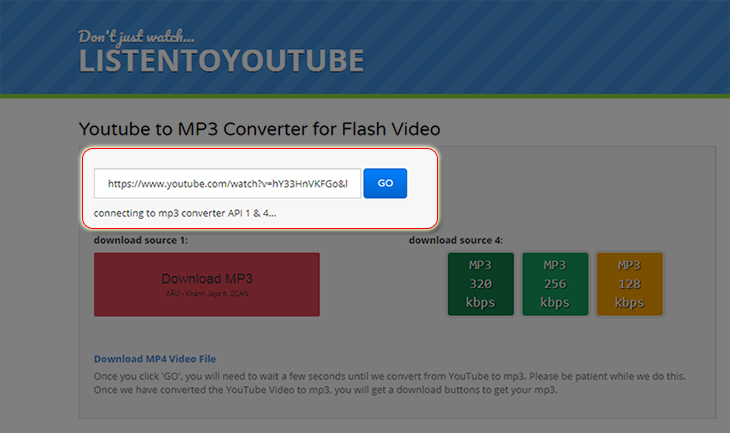
Bước 3: Tiếp theo chọn vào mục “Download MP3” để tải về file định dạng MP3.
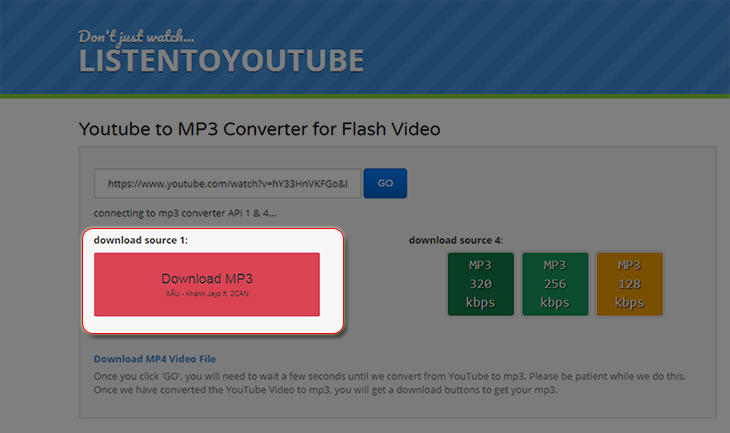
Bước 4: Hoặc nếu bạn muốn tải về video trên YouTube (file MP4) thì hãy nhấn vào mục “Download MP4 Video File“.
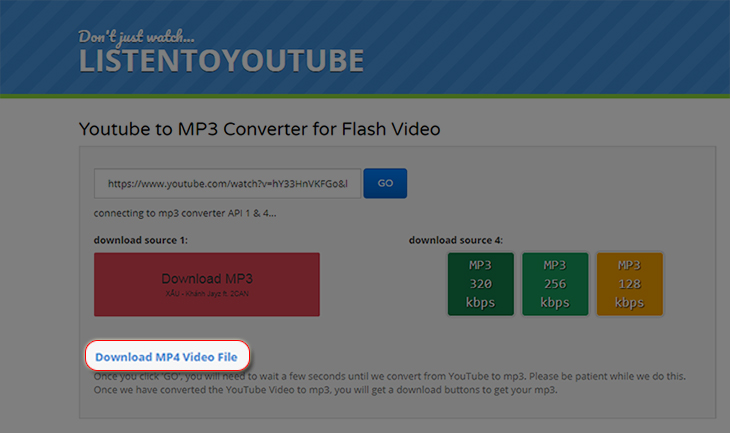
Bước 5: Sau đó một giao diện mới sẽ xuất hiện, lúc này bạn chỉ cần nhấn vào nút “Download Video” để tải về video trên YouTube.
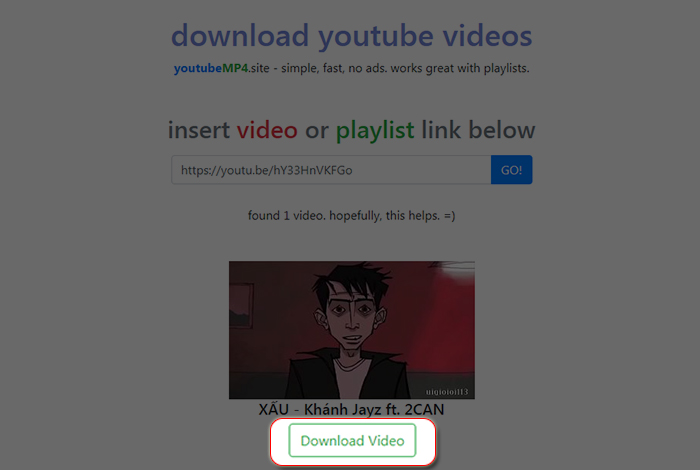
Sử dụng công cụ x2convert
| Ưu điểm | Nhược điểm |
|---|---|
|
|
Bước 1: Bạn hãy nhấn vào đường dẫn sau: x2convert.com/vi/download-youtube-to-mp3-music.
Bước 2: Tại mục “Link“, hãy dán vào đường dẫn video YouTube cần tải về > Sau đó nhấn “Get link MP3“.
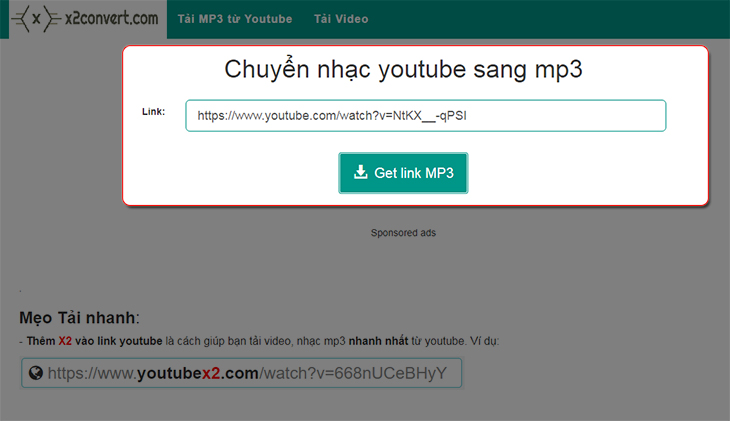
Bước 3: Chọn tiếp vào “Tải ngay” để bắt đầu quá trình tải về file MP3.
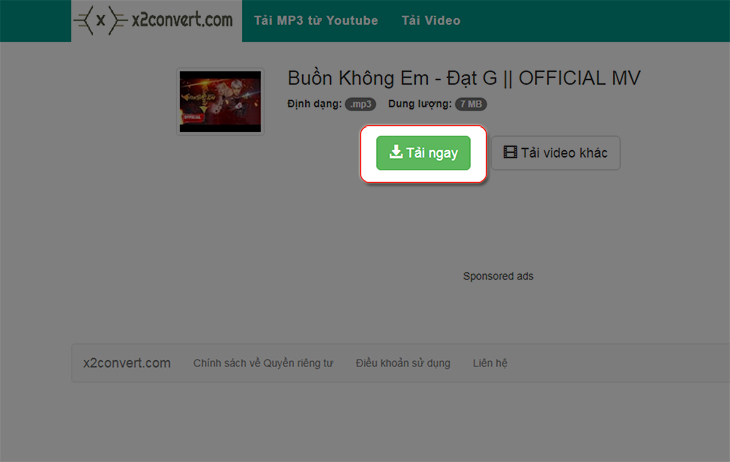
Bước 4: Nếu như muốn tải về file video với định dạng MP4 trên YouTube, bạn hãy nhấn vào đường dẫn sau đây: x2convert.com/vi/LinkYoutube.
Bước 5: Tại mục “Link“, hãy dán vào đường dẫn video YouTube cần tải về > Sau đó nhấn “Lấy link video“.
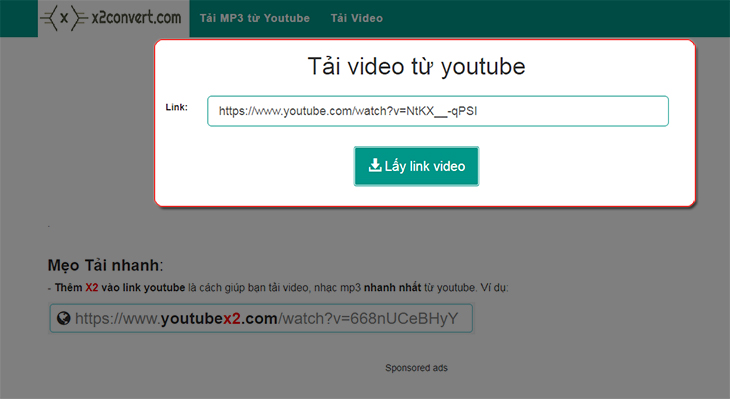
Bước 6: Tiếp theo hãy chọn chất lượng video và nhấn “Tải về” ngay bên cạnh để hoàn tất quá trình tải video trên YouTube.
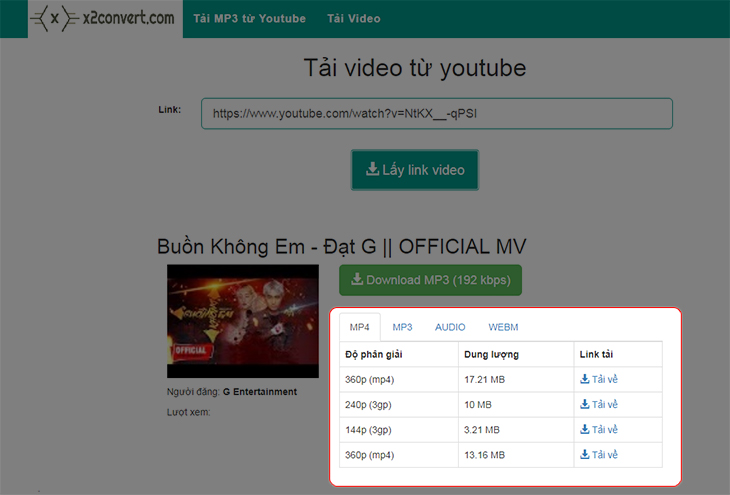
Sử dụng công cụ Online Video Converter
| Ưu điểm | Nhược điểm |
|---|---|
|
|
Bước 1: Truy cập Online Video Converter tại đây
Bước 2: Nhấp chọn mục Convert A Video Link.
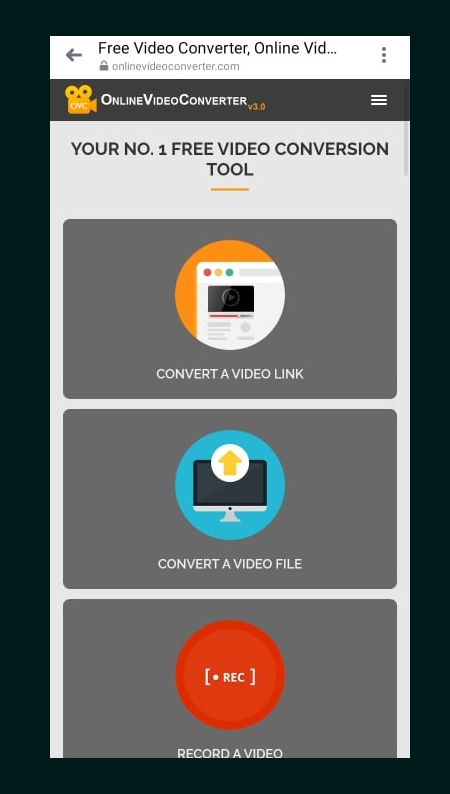
Bước 3: Sao chép địa chỉ liên kết video nhạc bạn muốn tải trên YouTube
Bước 4: Dán địa chỉ liên kết vừa sao chép vào khung và chọn định dạng cần tải về (Bạn có thể chọn định dạng .mp3 hoặc định dạng chất lượng cao .flac).
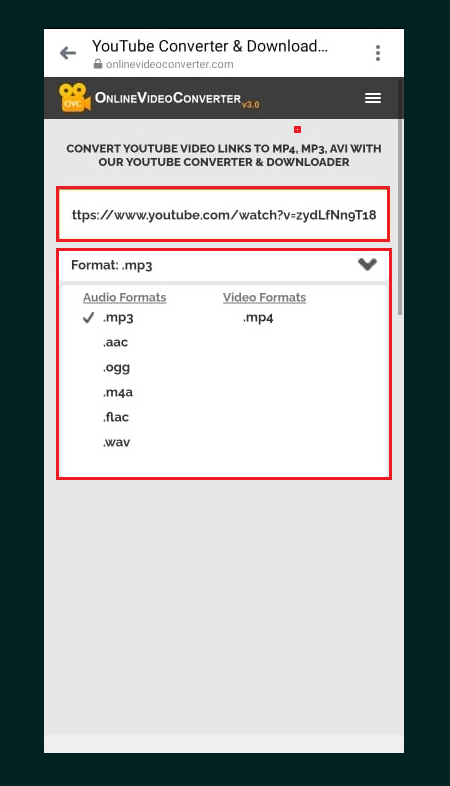
Bước 5: Nhấn chọn Start để bắt đầu quá trình chuyển đổi và tải về video.
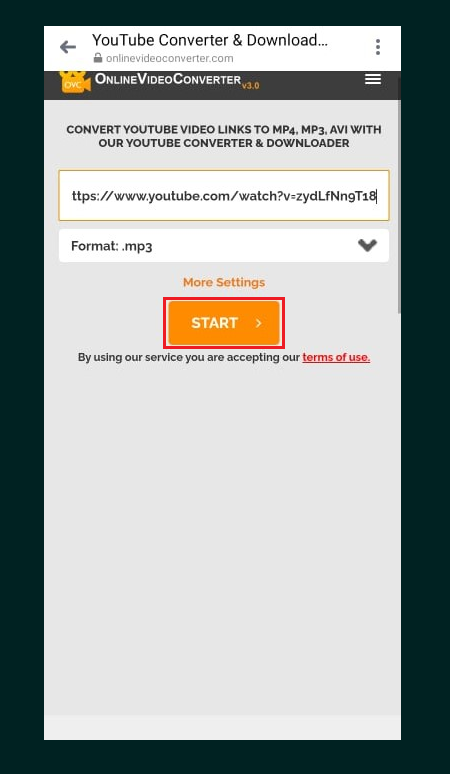
Bước 6: Nhấp chọn Download để tải file về hoặc chọn Convert Again để chuyển đổi tiếp.
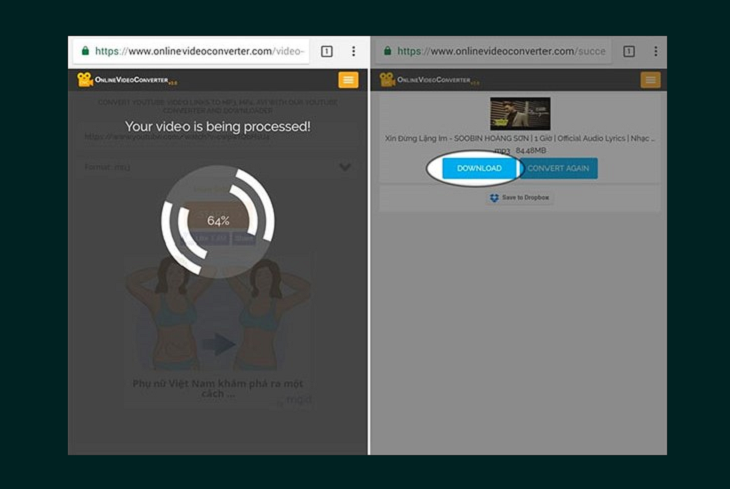
Sử dụng ứng dụng iPlay Radio & Music Player
| Ưu điểm | Nhược điểm |
|---|---|
|
|
Đối với thiết bị iPhone, bạn có thể sử dụng phần mềm tải nhạc Youtube về iPhone iPay Radio & Music Player là tối ưu nhất. Các bước thực hiện như sau:
Bước 1: Tải ứng dụng iPlay & Music Player về thiết bị di động của bạn tại đây
Bước 2: Sau khi tải hoàn tất >> Nhấn vào mục Search để tiến hành tìm kiếm bản nhạc bạn muốn tải trên Youtube về điện thoại
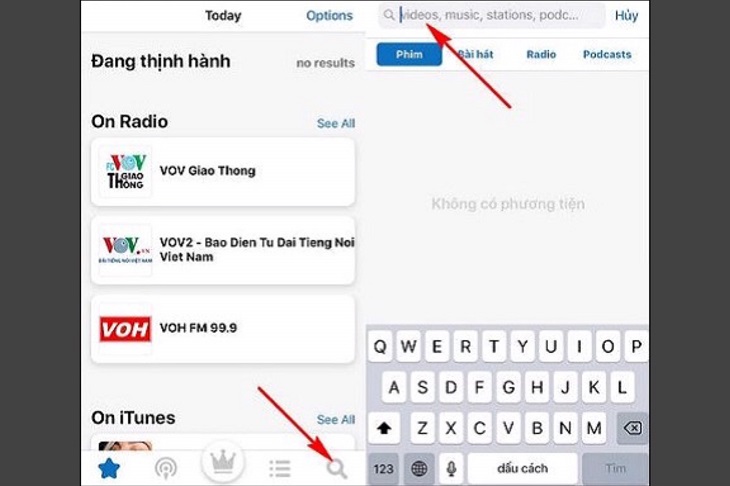
Bước 3: Ngay sau đó, danh sách video sẽ được hiển thị >> Nhấp vào biểu tượng Download bên cạnh video mà bạn muốn tải
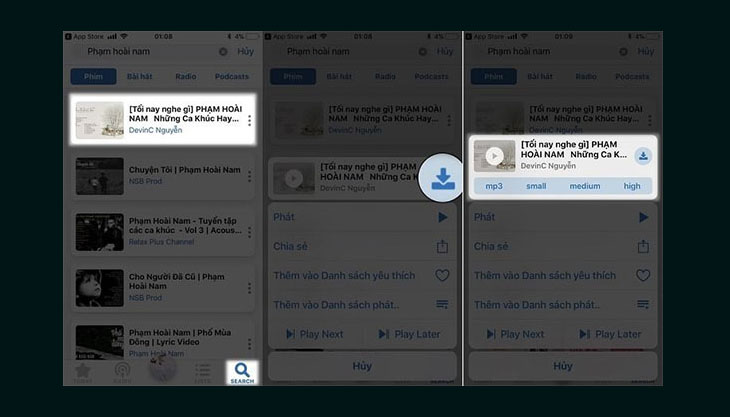
Bước 4: Khi mục Download chuyển sang màu xanh là quá trình tải nhạc Youtube về iPhone đã hoàn tất.
iPhone khuyến mãi cực sốc, giá siêu ưu đãi
Sử dụng ứng dụng Tubemate
| Ưu điểm | Nhược điểm |
|---|---|
|
|
Bước 1: Tải ứng dụng Tubemate về điện thoại tại đây.
Bước 2: Sau khi tải hoàn tất, mở ứng dụng và tìm tên video bạn muốn tải về
Bước 3: Nhấp vào video bạn muốn tải về và chọn biểu tượng Download
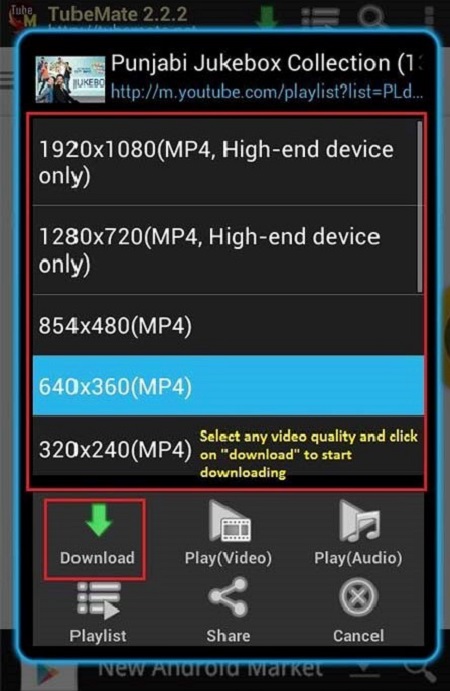
Bước 4: Lựa chọn định dạng file MP3 hoặc MP4 để tải về máy
Bước 5: Sau đó, ứng dụng sẽ hiện cảnh báo >> Nhấn bỏ qua cảnh báo và đặt tên file muốn tải về
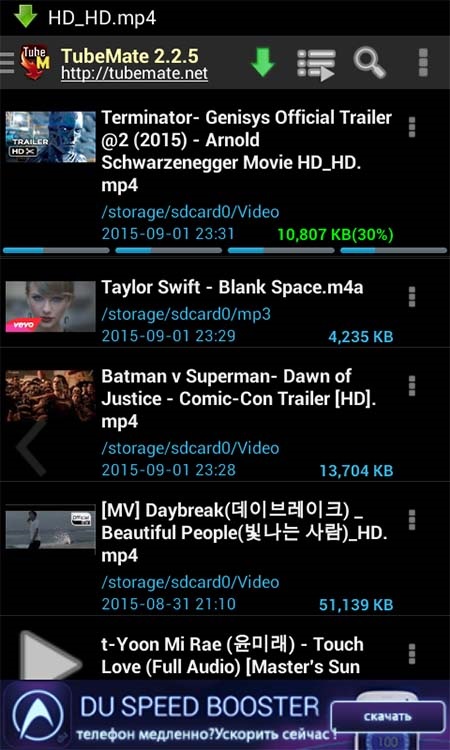
Bước 6: Nhấn chọn mục Download và đợi hoàn tất quá trình tải.
Chúc các bạn thao tác thành công và đừng quên chia sẻ thông tin hữu ích này đến với bạn bè cùng biết nhé!
Cảm ơn bạn đã xem bài viết Cách tải video từ YouTube về điện thoại, máy tính đơn giản tại Thcslytutrongst.edu.vn bạn có thể bình luận, xem thêm các bài viết liên quan ở phía dưới và mong rằng sẽ giúp ích cho bạn những thông tin thú vị.
